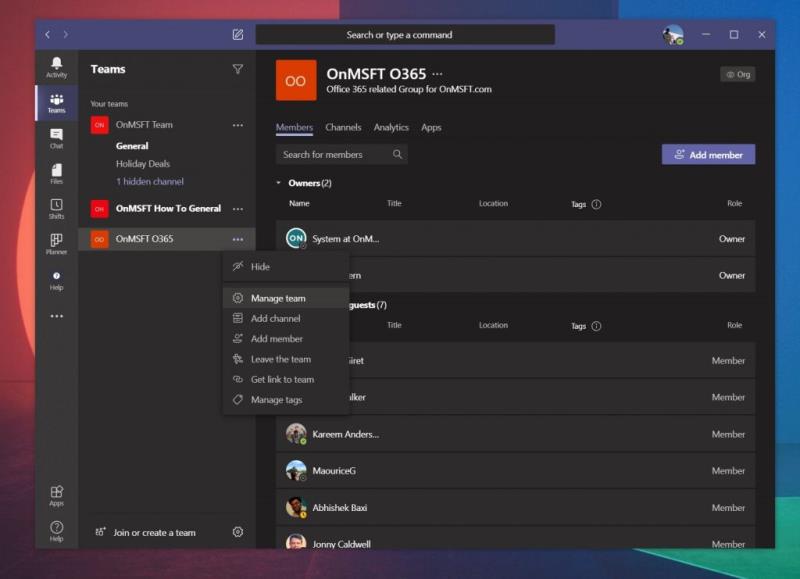Si vous êtes propriétaire d'une équipe, vous pouvez supprimer quelqu'un de votre équipe à tout moment dans Microsoft Teams. Le processus est rapide et facile. Voici comment.
Assurez-vous que votre administrateur informatique vous a défini comme propriétaire d'équipe. Si vous n'êtes pas propriétaire d'une équipe, vous ne pouvez supprimer personne d'une équipe
Cliquer sur le nom de l'équipe dans la barre latérale de Microsoft Teams
Cliquez sur Plus d'options… puis sur Gérer l'équipe, puis sur Membres.
Vous verrez une liste des membres de l'équipe. Vous pouvez cliquer sur le X à l'extrême droite du nom de la personne que vous souhaitez supprimer
L'ajout de personnes à une équipe dans Microsoft Teams est la façon dont vous lancez les bonnes conversations et vous assurez que vous pouvez garder vos employés dans leur flux de travail. Mais que se passe-t-il si vous ajoutez quelqu'un à la mauvaise équipe ? Peut-être que vous avez accidentellement ajouté quelqu'un à une équipe qui n'appartient pas --- disons un employé régulier dans une équipe qui est conçue uniquement pour les gestionnaires.
Pas besoin de s'inquiéter cependant. Si vous êtes propriétaire d'une équipe, vous pouvez supprimer quelqu'un de votre équipe à tout moment. Le processus est rapide et facile. Voici comment supprimer quelqu'un d'une équipe dans Microsoft Teams.
Pour commencer, vous devez vous assurer que votre administrateur informatique vous a défini comme propriétaire d'équipe. Si vous n'êtes pas propriétaire d'une équipe, vous ne pouvez supprimer personne d'une équipe. C'est pour des raisons évidentes, la sécurité comme numéro un. Vous pouvez demander à votre administrateur informatique ou à la personne qui gère Microsoft Teams de consulter le centre d'administration Teams pour attribuer les rôles d'équipe si vous souhaitez supprimer quelqu'un d'une équipe.
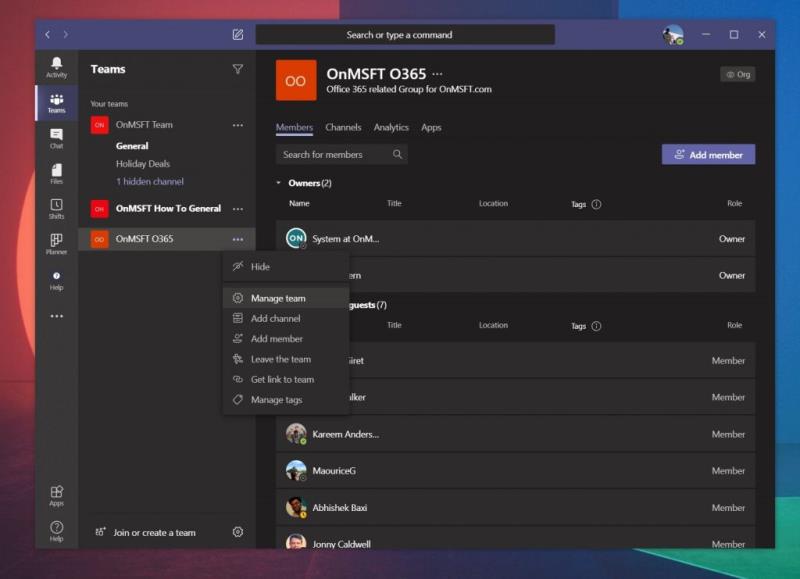
Si vous avez la bonne autorisation, vous pouvez commencer le processus de suppression d'une personne d'une équipe en cliquant sur le nom de l'équipe dans la barre latérale de Microsoft Teams. Vous pouvez ensuite cliquer sur Plus d'options... puis sur Gérer l'équipe, puis sur Membres. À partir de là, vous verrez une liste des membres de l'équipe. Vous pouvez cliquer sur le X à l'extrême droite du nom de la personne que vous souhaitez supprimer. Gardez simplement à l'esprit que si vous souhaitez supprimer un propriétaire d'équipe, vous devrez d'abord modifier son rôle de propriétaire à membre. Vous pouvez toujours modifier les rôles plus tard.
Veuillez garder à l'esprit que lorsque vous supprimez quelqu'un d'une équipe, vous ne le supprimez pas entièrement de l'organisation. Ils auront toujours accès à Teams, Office et aux autres parties de votre abonnement. Ce privilège est plutôt réservé aux administrateurs, et ils doivent le faire via le tableau de bord Microsoft 365.
Comme vous pouvez le constater, le processus de suppression d'une personne d'une équipe est assez simple. Microsoft le rend assez facile. Si vous recherchez une couverture Teams supplémentaire, consultez notre centre d'actualités pour plus de procédures, de guides, de visites et plus encore.